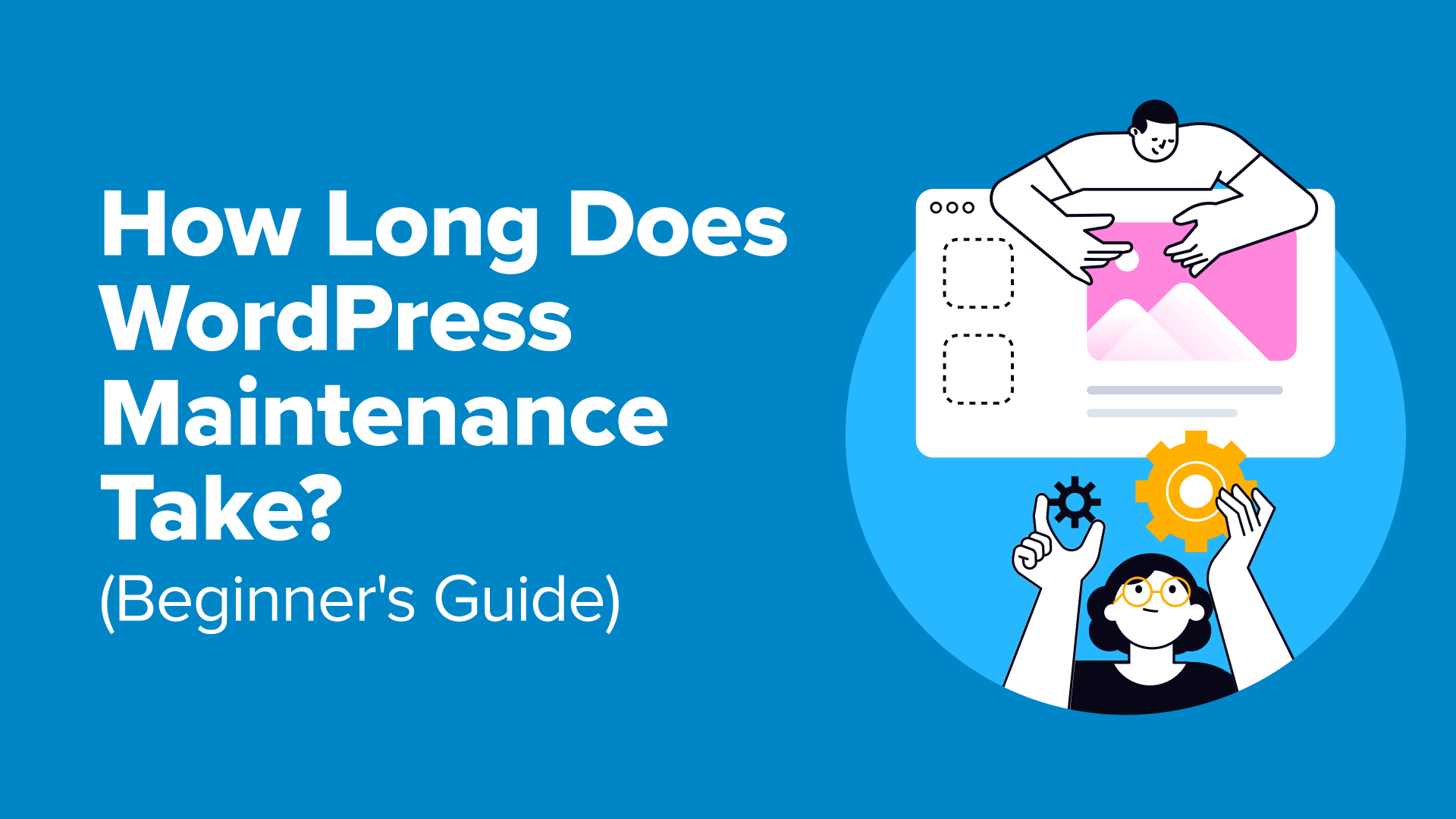Mantenere un sito WordPress è importante per garantirne la sicurezza, le prestazioni e la salute generale, ma può richiedere molto tempo. Ecco perché una delle domande più comuni che i principianti pongono è: quanto tempo richiede la manutenzione di WordPress?
Da molti anni aiutiamo gli utenti a gestire i loro siti WordPress e la nostra esperienza ci insegna che i tempi dipendono dalle dimensioni del sito web e dal tipo di attività di manutenzione che si sta eseguendo.
Ad esempio, eseguire aggiornamenti o backup regolari non dovrebbe richiedere più di qualche minuto. Ma se è necessario uno sviluppo personalizzato per ottimizzare il tuo sito, potrebbe richiedere un giorno intero, una settimana o persino un mese.
In questa guida esamineremo i diversi tempi di manutenzione di WordPress e cosa comporta questo processo.
Parleremo dei diversi fattori che incidono sui tempi di manutenzione di WordPress, ma ecco una rapida ripartizione di quanto tempo dovrebbe richiedere il completamento di un’attività.
Puoi anche vedere con quale frequenza dovresti eseguire ogni attività di manutenzione.
| Attività di manutenzione di WordPress | Tempo stimato | Frequenza consigliata |
| Moderazione dei commenti | 5-10 minuti | Quotidiano |
| Aggiornamenti dei contenuti o modifiche minori | 10-20 minuti | Quotidiano |
| Monitoraggio del tempo di attività | 5-10 minuti | Quotidiano |
| Aggiornamenti di plugin e temi | 15-30 minuti | Settimanale |
| Backup del sito web | 10-15 minuti | Settimanale |
| Controlli delle prestazioni | 10-20 minuti | Settimanale |
| Scansioni di sicurezza | 20-30 minuti | Mensile |
| Controllo dei link interrotti | 10-15 minuti | Mensile |
| Ottimizzazione del database | 10-20 minuti | Mensile |
| Audit completo del sito web | 1-2 ore | Trimestrale |
| Rivedi e aggiorna le impostazioni SEO | 30-60 minuti | Trimestrale |
| Aggiornamenti principali del tema | 30-60 minuti | Trimestrale |
Che cos’è la manutenzione di WordPress?
La manutenzione di WordPress comporta una serie di attività che mantengono il tuo sito web in funzione senza intoppi e in modo sicuro. Pensa al tuo sito web come a un’auto e le attività di manutenzione sono come farla revisionare regolarmente in modo che tutto funzioni senza problemi.
Questi compiti includono aggiornamento del core di WordPresstemi e plugin, creazione di backup, esecuzione di controlli di sicurezza, ottimizzazione delle prestazioni, gestione dei contenuti e altro ancora.
Trascurare queste attività può rendere il tuo sito vulnerabile a violazioni della sicurezza, rallentarne le prestazioni e persino causare tempi di inattività. Vuoi che il tuo sito funzioni senza problemi in modo che gli utenti possano avere un’esperienza fantastica, ecco perché la manutenzione è così importante.
Detto questo, il tempo necessario per la manutenzione dipende da diversi fattori, tra cui le dimensioni e la complessità del tuo sito web, la frequenza degli aggiornamenti e la tua competenza tecnica. Diamo un’occhiata in dettaglio.
Fattori che influenzano il tempo di manutenzione di WordPress
La durata della manutenzione di WordPress dipenderà da diversi fattori, come:
- Dimensioni e complessità del sito: I siti Web più grandi e gli store di eCommerce con più pagine, post, file multimediali e funzionalità complesse solitamente richiedono più tempo per la manutenzione. I siti ad alto traffico possono anche richiedere più risorse e attenzione più frequente.
- Frequenza degli aggiornamenti dei contenuti: I siti web attivi che pubblicano regolarmente nuovi contenuti potrebbero necessitare di più tempo per la manutenzione rispetto ai siti web aziendali statici.
- Numero di plugin e temi: I siti con numerosi plugin e temi richiedono più tempo per test e aggiornamenti per evitare conflitti.
- Qualità dell’hosting: Hosting WordPress gestito può ridurre la quantità di manutenzione richiesta rispetto all’hosting condiviso o VPS, ma un sito che utilizza un hosting condiviso potrebbe richiedere un’assistenza più personalizzata.
Vediamo ora quanto tempo ci vorrà per eseguire la manutenzione di WordPress.
Tempo per completare le attività di manutenzione di WordPress
Ci sono molte attività di manutenzione di WordPress coinvolte nella gestione del tuo sito web. Le abbiamo suddivise per darti una stima del tempo che ci vorrebbe per completare ogni attività.
Semplici attività quotidiane
- Moderazione dei commenti: (5-10 minuti) Regolarmente controlla e approva o elimina i commenti per mantenere il coinvolgimento e tenere a bada lo spam.
- Aggiornamenti dei contenuti o modifiche minori: (10-20 minuti) Puoi apportare piccoli aggiornamenti al contenuto del tuo sito ogni giorno o quando necessario.
- Monitoraggio del tempo di attività: (5-10 minuti) Controllo del tempo di attività del server assicura che il tuo sito web sia disponibile agli utenti su Internet. Puoi usare diversi strumenti per controllare l’uptime del server WordPress.
Attività settimanali o bisettimanali
- Aggiornamenti di plugin e temi: (15-30 minuti) Assicurati che i tuoi plugin e temi siano aggiornati per sfruttare le ultime funzionalità e patch di sicurezza.
- Backup del sito web: (10-15 minuti) Regolare Backup di WordPress sono cruciali. Creare manualmente i backup può richiedere più tempo. Tuttavia, impostare una pianificazione di backup automatizzata rende il processo più semplice e veloce.
- Controlli delle prestazioni: (10-20 minuti) Testa la velocità del tuo sito e apporta le modifiche necessarie per mantenere prestazioni ottimali. Detto questo, ottimizzare il tuo sito per tempi di caricamento più rapidi potrebbe richiedere più tempo, poiché potresti dover assumere uno sviluppatore.
Attività mensili
- Scansioni di sicurezza: (20-30 minuti) Eseguire in modo approfondito scansioni di sicurezza per rilevare e correggere le vulnerabilità.
- Controlli dei link interrotti: (10-15 minuti) Controllo per link non funzionanti è un altro compito che dovresti svolgere regolarmente. Strumenti come Controllo dei link interrotti AIOSEO può aiutarti a trovare e correggere rapidamente i link non funzionanti.
- Ottimizzazione del database: (10-20 minuti) Pulisci il tuo database per migliorare le prestazioni del sito. Puoi usare diversi plugin per ottimizzare il database di WordPress.
Attività trimestrali o semestrali
- Audit completo del sito web: (1-2 ore) Esegui una revisione completa della funzionalità, del design e delle prestazioni del tuo sito. Si tratta di un’attività che richiede molto tempo e dovrai utilizzare strumenti diversi per controllare UX del sito web e vulnerabilità della sicurezza.
- Rivedi e aggiorna le impostazioni SEO: (30-60 minuti) Assicurati che le tue impostazioni SEO siano aggiornate per mantenere la tua classifica sui motori di ricerca. Puoi anche eseguire un Revisione SEO per avere un quadro chiaro delle prestazioni del tuo sito sui motori di ricerca.
- Aggiornamenti principali del tema: (30-60 minuti) Eseguire attività significative aggiornamenti del tema o revisioni se necessario. Questo potrebbe richiedere l’aggiornamento di alcuni temi per prestazioni migliori e nuove funzionalità.
Suggerimenti per ridurre i tempi di manutenzione di WordPress
Ora che conosci il tempo necessario per eseguire diverse operazioni Attività di manutenzione di WordPressecco alcuni suggerimenti per risparmiare tempo.
1. Impostare un programma di manutenzione regolare
Se ti occupi personalmente della manutenzione del tuo sito, è meglio scegliere un momento specifico del giorno/settimana/mese/trimestre per le diverse attività di manutenzione.
Ciò ti aiuterà a concentrarti sulla gestione più efficiente del tuo sito, a risparmiare tempo e a svolgere altre attività per far crescere la tua attività.
2. Utilizzare le checklist di manutenzione
Può essere difficile tenere traccia di tutte le attività per assicurarsi che nulla venga trascurato.
È qui che può essere utile creare un Lista di controllo per la manutenzione di WordPressSpuntando ogni attività man mano che la completi, non perderai tempo andando avanti e indietro tra le diverse attività di manutenzione.
3. Automatizzare dove possibile
Un altro modo per risparmiare tempo sulla manutenzione di WordPress è automatizzare determinate attività.
Ad esempio, puoi automatizzare i backup pianificandoli. Con Duplicatorepuoi facilmente impostare programmi di backup automatizzati e risparmiare tempo.
Per i dettagli, consulta la nostra guida su come eseguire il backup del tuo sito WordPress.
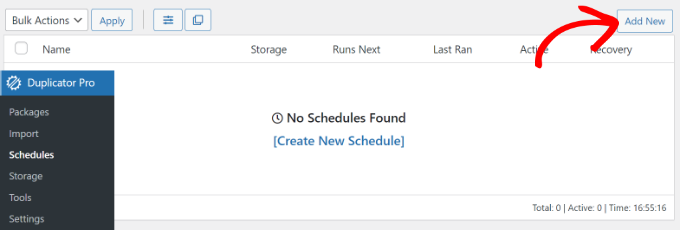
Allo stesso modo, puoi anche abilitare aggiornamenti automatici dei plugin per risparmiare tempo.
In questo modo, i tuoi plugin più importanti saranno sempre aggiornati e non dovrai aggiornarli manualmente uno per uno.
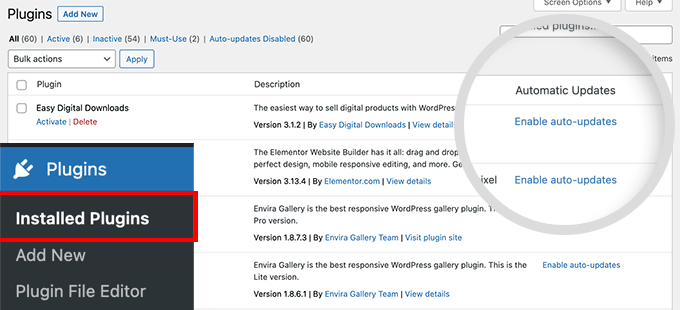
4. Delegare compiti o assumere professionisti
Se hai poco tempo o competenze, dovresti prendere in considerazione l’outsourcing delle attività di manutenzione a un Agenzia di supporto WordPressIn questo modo, i professionisti possono prendersi cura di tutto ciò che riguarda il tuo sito web dietro le quinte.
Ad esempio, il nostro Servizi di manutenzione WordPress di WPBeginner sono alcuni dei migliori e più convenienti servizi di manutenzione sul mercato. Il nostro team di esperti può gestire tutte le diverse parti della manutenzione di WordPress, dandoti tranquillità e più tempo per concentrarti sulla crescita della tua attività.
Con WPBeginner Pro Services, puoi rilassarti mentre i nostri esperti gestiscono tutte le attività di manutenzione in modo efficiente. Riceverai aggiornamenti regolari, accesso al supporto 24 ore su 24, 7 giorni su 7, monitoraggio dell’uptime, backup su cloud, scansione e monitoraggio del malware e altro ancora.
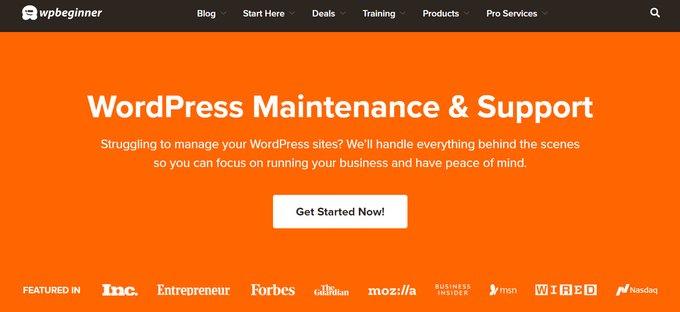
Inoltre, puoi anche ottenere Supporto WordPress di emergenza WPBeginner se il tuo sito web è rotto o riscontri problemi imprevisti. Il nostro team ti aiuterà a risolvere il problema e a far funzionare di nuovo il tuo sito in pochissimo tempo.
Ci auguriamo che questo articolo ti abbia aiutato a capire quanto tempo richiede la manutenzione di WordPress. Potresti anche voler vedere le nostre guide su come risolvere WordPress bloccato in modalità manutenzione O come contattare l’assistenza WordPress.
Se ti è piaciuto questo articolo, iscriviti alla nostra newsletter Canale YouTube per i tutorial video di WordPress. Puoi trovarci anche su Cinguettio E Fai clic su Mi Piace.